在日常工作中,我们编辑文档或者下载引用文章时,有时需要统计文章的字数,虽然可以通过word的“工具”菜单中的“字数统计”实现,但如果每次编辑修改以后都这样操作就会显得比较麻烦,今天就来和大家分享如何在word文档中添加并自动同步修改文章字数。
第1步:将文本光标定位到需要统计文章字数的地方,输入相关文字信息,如下图中的“字数:”——>单击“插入”菜单——>单击选择“文档部件”——>选择下拉列表中的“域”选项,如下图;
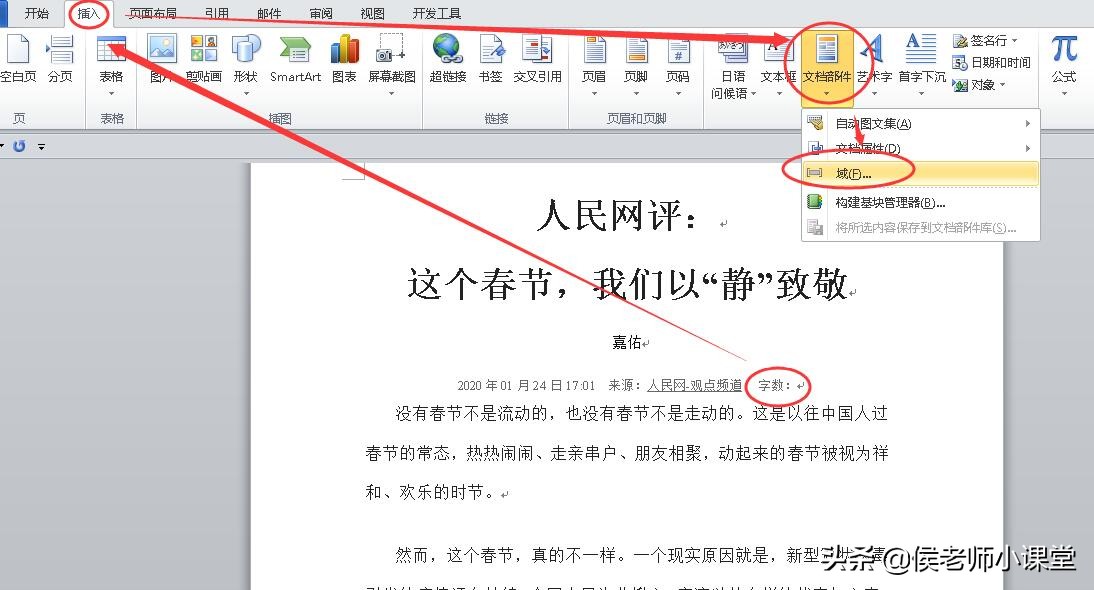
插入域
第2步:在弹出的域对话框中,选择域的类别为“文档信息”——>域名选择“NumWords”——>单击“确定”,如下图;
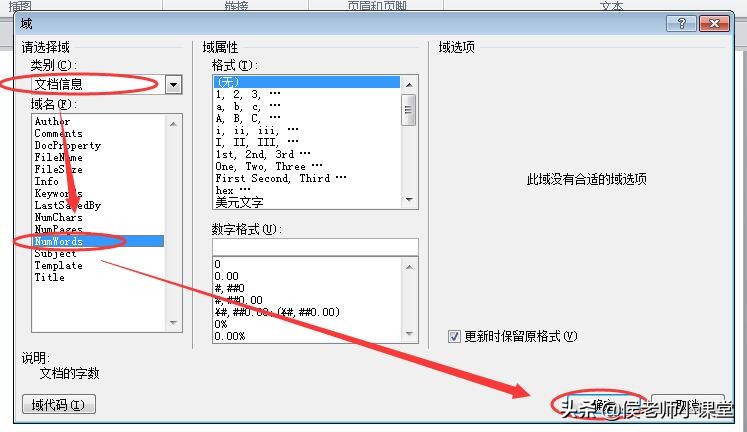
选择域“NumWords”
这时,文章的字数就会自动添加到相应位置。
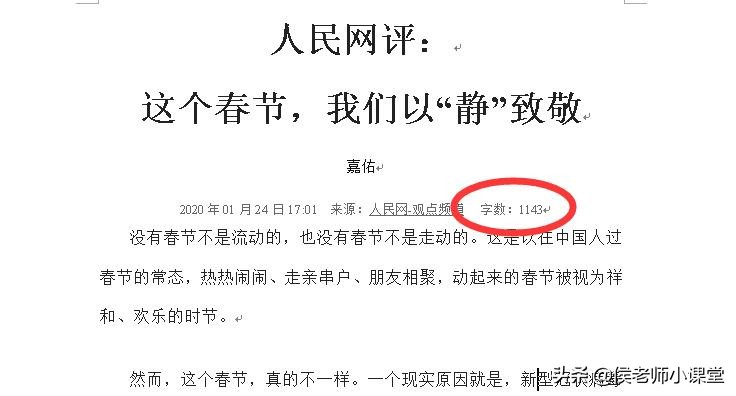
插入字数统计域后效果
第3步:当我们对文档内容进行编辑修改以后,只需要对域进行更新,就可以自动同步更新相关的字数统计数据。
具体操作为:把光标移动到域上,当域变成灰色时单击鼠标右键——>在弹出的快捷菜单中单击“更新域”或者按“F9”键即可,如下图。
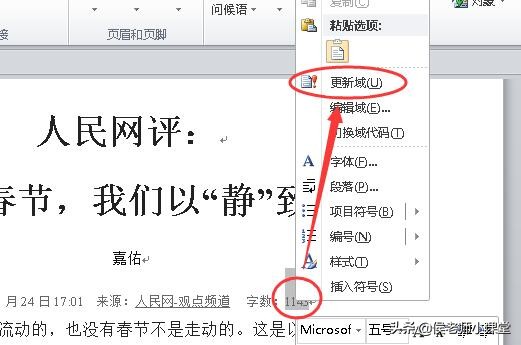
更新域